
【Android】通知を共有・転送できるアプリを2つご紹介!
Contents[OPEN]
- 1【Android】PCと通知を共有・転送することはできるの?
- 2【Android】PCと通知を共有・転送したい!基本の設定方法《Pushbullet》
- 3【Android】PCと通知を共有・転送したい!知っていると便利な設定《Pushbullet》
- 3.1特定のSMSアプリからPCへの通知を無効にする
- 3.2有効化するアプリを選択する
- 3.3ブラウザを閉じているときに通知を受け取る
- 3.4PCの通知で通知数を確認する
- 3.5PCで通知音を鳴らして知らせる
- 4【Android】PCと通知を共有・転送したい!基本の設定方法《Join by joaoapps》
- 5【Android】通知を共有・転送アプリを使うメリット
- 6Androidの通知をPCでもチェックしよう!
手順③PCでの設定方法
次にPCから設定を行いましょう。
Join by joaoappsのサイトにある「Step 1 – Apps」から使っているブラウザやOSにアプリ、または拡張機能を追加します。
Chromeの場合は「Chrome Extension」のリンクをクリックするとChromeのウェブストアに飛ぶので、拡張機能を追加し、サインインをしましょう。スマホの時に使用したもので行ってください。
サインインが完了したら基本的な設定は完了です!
手順④通知が共有されるか確認をしよう
サインインができたら、通知がしっかり届くかを確認しましょう。
通知は、拡張機能をPCで開き、「通知アイコン」をクリックすることで確認できます。
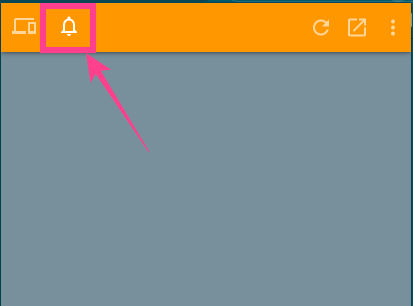
【Android】通知を共有・転送アプリを使うメリット
最後に、通知共有・転送アプリを使うことのメリットについて解説していきます。
特に、さまざまなデバイスを毎日使わないといけない人や、忙しくてスマホをこまめにチェックしていられない方にはおすすめです!
PCで見ていた記事を出先で気軽に確認できる
1つ目のメリットは、PCでチェックした記事を出先で確認できるということです。
例えば、Pushbulletでは通知管理ができるだけではありません。
スマホで閲覧したサイト情報をPCなどの機器でも同じように確認できるような機能が搭載されています。
毎回URLをコピーして共有する手間もかからないのでとても便利なのです。
PC作業中でも着信・メールに気付ける
2つ目のメリットは、PCで作業をしていても着信やメールに素早く気付けるということです。
通知をいつでも共有・転送してくれるので、スマホを毎回見なくてもメッセージや電話が来たときにすぐに分かります。
スマホの小さな画面ではなくPCの大画面で確認できる
3つ目のメリットは、大画面でチェックできるということです。
スマホはサイズが限られているので、PCより表示できる情報量がどうしても少なくなります。
その点PCの大画面で通知をまとめて確認すれば、何が来ているか一度に把握できるのでとても便利です。
特に毎日通知が大量の来る人は大きなメリットではないでしょうか?